
안녕하세요 에펙레시피입니다!
이번 레시피는 "달리는 텍스트 트렌지션" 레시피입니다.

단축키[Ctrl+N]로 FHD사이즈로 컴프창을 만들어주세요.

컴프창을 선택하고 단축키[Ctrl+T]로 색을 입힌 텍스트를 큰 사이즈로 입력합니다.
텍스트를 선택하고 [Ctrl+C]로 복사해 [Ctrl+V]로 굉장히 많이 붙여 넣기 해주세요.
Align(상단 메뉴 중 window > Align)를 이용해서 위아래의 중앙에 배치합니다.
선택 아이콘을 선택하고 텍스트의 1/4 지점쯤에 단어 시작점을 화면 끝에 맞춰주세요.

텍스트를 선택하고 단축키[P]를 눌러 Position 값에 애니메이션 키를 주세요.

1초 29프레임으로 작업바를 옮겨주고 길다란 텍스트를 쭉 옮겨서
4/5 지점쯤으로 옮겨 단어의 시작점을 아까와 같이 맞춰주세요.

2초에 작업바를 옮기고 0초에 있는 애니메이션 키를 [Ctrl+C]로 복사해 붙여넣어 주세요

Position의 애니메이션 키를 [Alt+클릭]해 익스프레션 창을 활성화합니다.
익스프레션 창에 loopOut(”cycle”)입력하고 빈칸을 클릭하면 적용됩니다.

단축키[Ctrl+Y]로 배경으로 사용할 솔리드레이어를 생성해 아래 배치합니다.

솔리드 레이어를 단축키[Ctrl+D]로 복사해 주세요.

단축키[Ctrl+5]로 Effects & Presets창을 열어 Turbulen Noise 검색해서

위에 있는 솔리드 레이어에 적용합니다.

Contrast 값을 230, Brightness는 -70을 입력해 주세요.
> Transform 열고 Uniform Scaling의 체크 해제해 주세요.
Scale Width 값을 2000, Scale Height 값은 20으로 입력해 줍니다.

0초에서 Offset Turbulence를 애니메이션 키 주고, 5초에 X축 30,000을 입력합니다

이펙트가 적용된 솔리드 레이어의 Mode설정을 Screen으로 변경합니다.

트렌지션으로 사용할 동영상이나 이미지 파일을 단축키[Ctrl+i]로 불러와 주세요

프로젝트 창에서 파일을 텍스트 레이어 ‘위에’ 배치합니다.

그리고 Track Matte 옵션에 윕을 이용해 텍스트 레이어에 연결합니다.

Effects & Presets창에서 Transform 검색해

단축키[Ctrl+Alt+Y]로 Adjustment Layer 1을 생성해 적용해 줍니다.

Scale값을 60 정도 주고, Rotation값도 24도 정도로 바꿔줍니다.
그리고 0초에 Scale값과 Rotation값에 애니메이션 키를 주고

2초에 Rotation값은 0도, Scale 값은 텍스트가 화면에 가득 차게 키워주세요.

파일을 선택하고 단축키[S]를 눌러 Scale 옵션을 열고 적당한 크기로 줄여주세요.

작업바를 5초로 옮기고 Transform 이펙트 Scale 값을 조금만 크게 조절해 줍니다.

Effects & Presets창에서 CC RepeTile 검색해

동영상 파일에 적용합니다.

Expand Right, Expand Left값을 화면에 가득 차게 늘려주세요

CC repeTile 이펙트를 선택하고 단축키[Ctrl+C]로 복사해 주세요.
그리고 Turbulent noise가 적용된 솔리드레이어를 선택하고 [Ctrl+V]로 붙여 넣기 합니다.
Expand Down, Expand Up 값도 화면에 가득 차게 늘려주세요.

그리고 한번 더 CC RepeTile 이펙트를 복사해 배경 솔리드 레이어에 붙여 넣기 합니다.

작업바를 2초에 두고 파일을 선택해 단축키[Ctrl+D]로 복사해 주세요.
그리고 Track Matte 옵션을 No matte로 골라주세요.
단축키[T]를 눌러 Opacity 값에 애니메이션 키를 주고 1초 15 프레임쯤에 0%로 수정합니다.

Effects & Presets창에서 Gaussian Blur 검색해
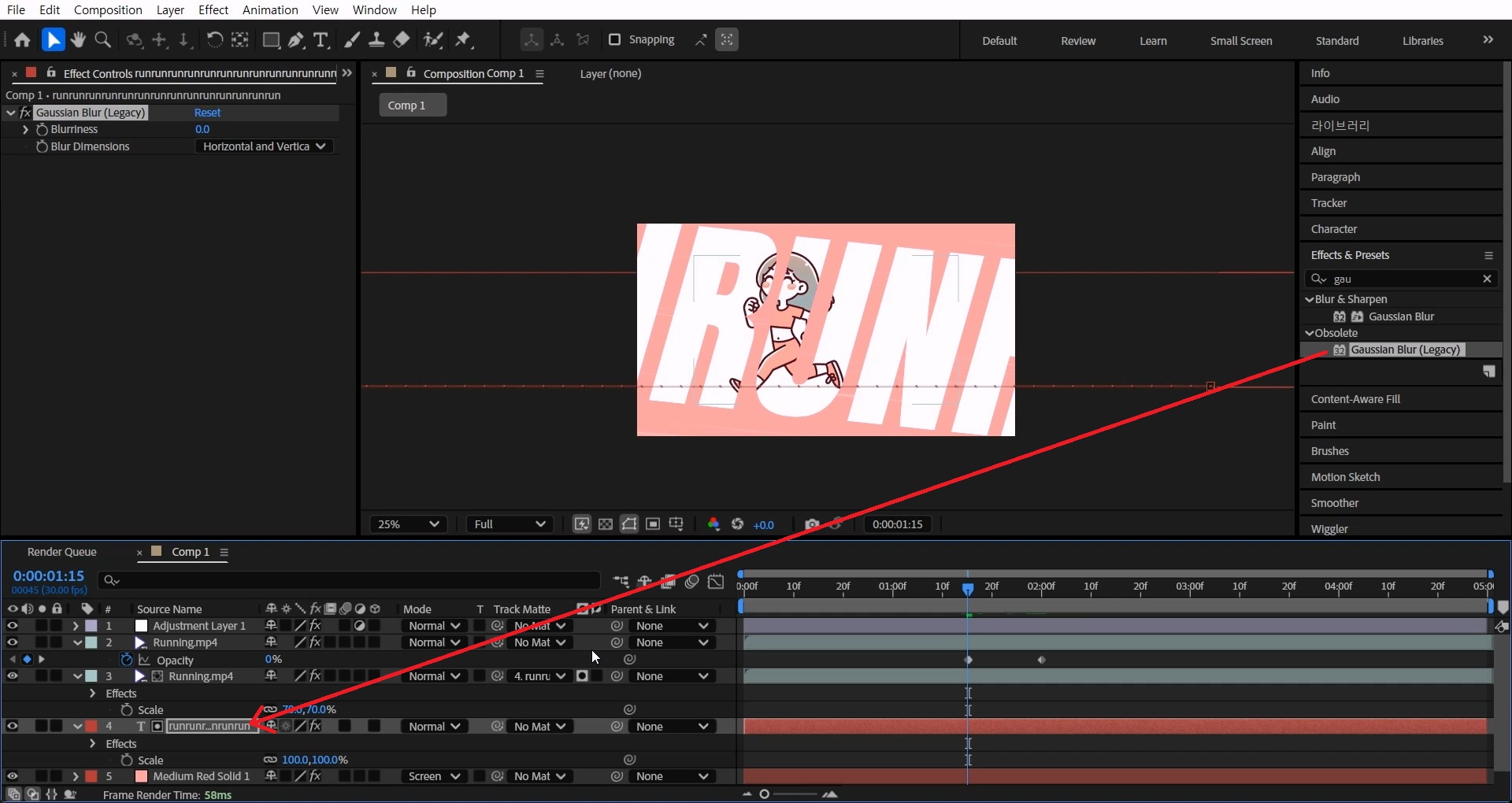
텍스트 레이어에 적용합니다. 그리고 텍스트에 꺼져있던 눈을 켜주세요.

1초 15 프레임에 Blurriness값에 애니메이션 키를 주고 2초에 Blurriness값을 60 정도 입력합니다.

Adjustment Layer 1을 선택하고 단축키[U]를 두 번 눌 애니메이션 키를 열어주세요.
0초와 2초에 있는 애니메이션 키를 선택하고 [F9]를 눌러 베지어로 만들어주세요.

Scale 키를 선택하고 그중 하나만 [Alt+더블클릭]해 Keyframe Velocity창을 엽니다.
Influence 값을 왼쪽 70%, 오른쪽은 100%를 입력하고 OK 합니다.

마찬가지로 Rotation 키를 선택하고 그중 하나만 [Alt+더블클릭]해 창을 엽니다.
똑같이 Influence 값을 왼쪽 70%, 오른쪽은 100%를 입력하고 OK 합니다.
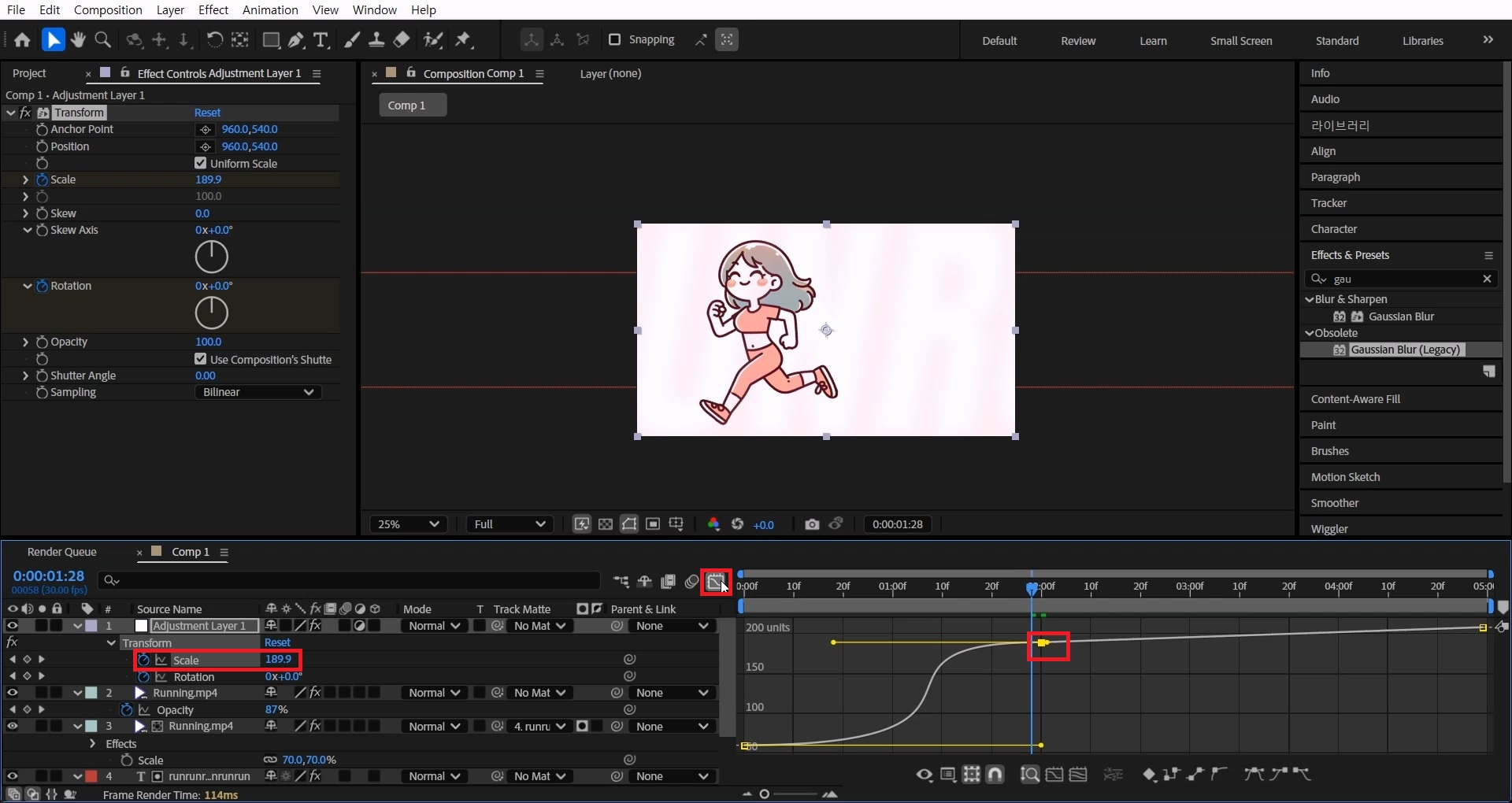
Scale 옵션을 선택하고 그래프 에디터 아이콘을 클릭해 에디터 화면으로 들어가 주세요.
2초에 있는 핸들을 방향 중 오른쪽에 있는 핸들을 잡고 쭉 줄여줍니다.
다시 그래프 에디터 아이콘을 선택해 나와줍니다.

애니메이션 텐션이나 색감에 따라서 느낌이 많이 달라질 겁니다.
여러 가지 방향이나 크기를 조절해 보셔도 재밌을 것 같아요 :)
혹시 포스팅으로 알기 어려우신 분들은 아래 유튜브 영상을 참고하시면 좋으실 것 같습니다!
감사합니다!
- YouTube
www.youtube.com
'에펙레시피 간편 튜토리얼' 카테고리의 다른 글
| [에펙레시피] 빛나는 타이머 레시피 (0) | 2025.05.26 |
|---|---|
| [에펙레시피] 일러스트 폭팔 모션 레시피 (0) | 2025.05.19 |
| [에펙레시피] 페이지 텍스트 모션 레시피 (0) | 2025.04.28 |
| [에펙레시피] 타임어택 게이지 만들기 (0) | 2025.04.14 |
| [에펙레시피] 책 페이지 넘어가는 모션 만들기 (4) | 2025.03.31 |





댓글